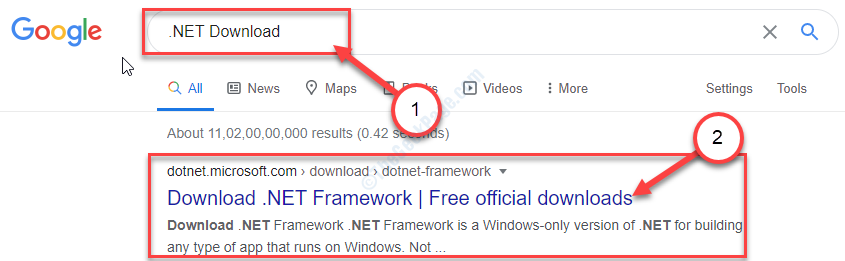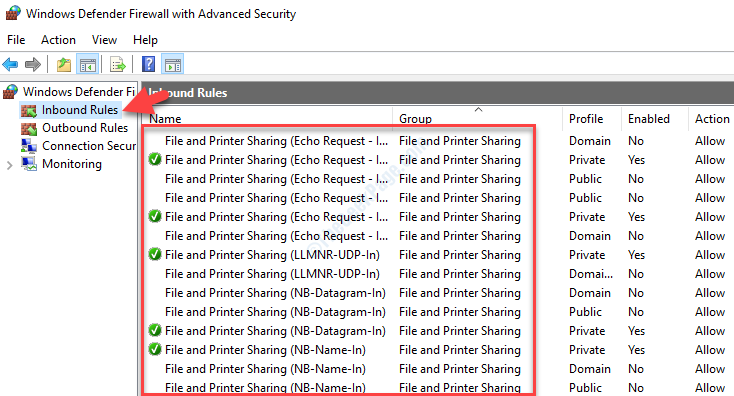בעת שימוש במדפסת HP להדפסת הניירות החשובים שלך, לפעמים אתה עלול להבחין בכך "קוד שגיאה- oxc4eb827f "שיבש את תהליך ההדפסה. בדרך כלל זה קורה בגלל שפע יתר הרישום הגרוע במחשב שלך.
תיקון 1 איפוס קשה של המדפסת-
איפוס קשה של המדפסת פתר את הבעיה עבור משתמשים רבים. בצע את הצעדים הקלים האלה-
הליך כיבוי-
1. החלף עַל המדפסת שלך.
2. בזמן שהמדפסת עוברת עַל, הוציא את מחסניות הדיו מהמדפסת שלך.
3. החלף כבוי את המדפסת שלך על ידי לחיצה על כפתור ההפעלה במדפסת ונתק את כבל החשמל שלה מהמערכת שלך.
4. כבה את המחשב.
5. כּוֹחַ כבוי את נתב ה- WiFi.
המתן 60 שניות.
הליך הפעלה-
7. כעת חבר את כבל החשמל למדפסת שלך.
8. פשוט הנח את המחסנית במדפסת.
9. תור עַל מערכת המחשב שלך.
10. בשלב האחרון, הפעל את נתב ה- WiFi.
נסה להדפיס משהו באמצעות המדפסת. איפוס זה אמור לתקן את המדפסת שלך.
תיקון -2 השתמש באבחון מדפסת-
יש אבחון מדפסת מובנה כדי להתמודד עם מצבים כאלה. כדי להשתמש בו, בצע את התיקונים הקלים הבאים-
1. פשוט לחץ על סמל Windows וכתוב “פתרון בעיות“.
2. ואז, הכה 'להיכנס‘.

3. כאשר הגדרות חלון קופץ, לחץ על "פתרון בעיות נוסף“.

4. לאחר מכן לחץ על "מִתקַדֵם”כדי להציג הגדרות מתקדמות של אבחון המדפסת.

5. בהתחלה סמן את האפשרות “החל תיקונים באופן אוטומטי“.
6. כדי להמשיך לשלבי האבחון העיקריים לחץ על “הַבָּא“.

7. כשאתה רואה את זה 'איזו מדפסת תרצה לפתור בעיות?'הופיע, לחץ על המדפסת שלך.
8. ואז לחץ שוב על “הַבָּא“.

9. פשוט לחץ על “ישם את התיקון“.

10. לסגירת פותר הבעיות לחץ על "סגור את פותר הבעיות“.

לְאַתחֵל את המחשב יחד עם המדפסת.
בדוק אם הבעיה עדיין מפריעה לך או לא.